9 युक्तियाँ जो आपको विंडोज टास्कबार का अधिक उत्पादक रूप से उपयोग करने में मदद करती हैं
विंडोज(Windows) टास्कबार एक कम महत्व का उपकरण है, जिसका सही तरीके से उपयोग करने पर, आपकी उत्पादकता पर बहुत सकारात्मक प्रभाव पड़ सकता है । आप जल्दी से पिन किए गए एप्लिकेशन शुरू कर सकते हैं, किसी एप्लिकेशन के कई इंस्टेंस के बीच स्विच कर सकते हैं, एक विशिष्ट एप्लिकेशन के साथ एक फ़ाइल खोल सकते हैं और इसी तरह। इस गाइड में हम कई टिप्स और ट्रिक्स साझा करना चाहेंगे जो आपको टास्कबार को अधिक उत्पादक रूप से उपयोग करने में मदद करेंगे। आएँ शुरू करें:
1. टास्कबार में ऐप्स(Pin Apps) और प्रोग्राम पिन करें(Programs)
अपनी उत्पादकता बढ़ाने और अपने पसंदीदा एप्लिकेशन तक त्वरित पहुंच प्राप्त करने का सबसे अच्छा तरीका उन्हें टास्कबार पर पिन करना है। यह कई मायनों में किया जा सकता है।
विंडोज 8.1 में, स्टार्ट(Start) स्क्रीन पर जाएं और उस ऐप को राइट-क्लिक करें या दबाकर रखें जिसे आप पिन करना चाहते हैं। "पिन टू टास्कबार" पर ("Pin to taskbar")क्लिक(Click) या टैप करें ।
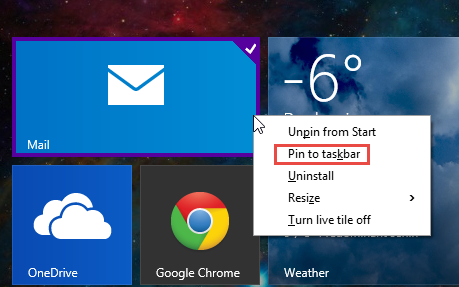
यदि कोई ऐप या डेस्कटॉप एप्लिकेशन खोला गया है, तो राइट क्लिक करें या उसके टास्कबार आइकन को दबाकर रखें। फिर, "इस प्रोग्राम को टास्कबार पर पिन करें"("Pin this program to taskbar") पर क्लिक या टैप करें । यह विधि विंडोज 7(Windows 7) और विंडोज 8.1(Windows 8.1) दोनों में काम करती है ।

दूसरा तरीका उस ऐप या प्रोग्राम को ड्रैग और ड्रॉप करना है जिसे आप डेस्कटॉप(Desktop) से टास्कबार पर पिन करना चाहते हैं।

2. टास्कबार पर अपने शॉर्टकट(Shortcuts) पुनर्व्यवस्थित करें
विंडोज आपको टास्कबार शॉर्टकट प्रदर्शित करने के तरीके और उनके क्रम को नियंत्रित करने की अनुमति देता है। आप उनके क्रम को आसानी से बदल सकते हैं और उन्हें उनके सापेक्ष महत्व के क्रम में वर्णानुक्रम में व्यवस्थित कर सकते हैं या आप उन्हें फेरबदल कर सकते हैं। यह जितनी बार चाहें उतनी बार किया जा सकता है। टास्कबार पर किसी शॉर्टकट को पुनर्व्यवस्थित करने के लिए, उसे माउस से उसकी वर्तमान स्थिति से खींचें और नई स्थिति में छोड़ दें।

स्पर्श वाले डिवाइस पर, उस शॉर्टकट को दबाकर रखें जिसे आप स्थानांतरित करना चाहते हैं और उसे नई स्थिति में खींचें।
3. डेस्कटॉप पर (Desktop)त्वरित रूप से पहुंचें(Quickly Access) और एप्लिकेशन को छोटा(Minimize) या छिपाएं(Hide Applications)
आप टास्कबार के दाहिने छोर पर स्थित "डेस्कटॉप दिखाएँ"("Show Desktop") बटन पर क्लिक करके अपने डेस्कटॉप(Desktop) पर एक त्वरित नज़र डाल सकते हैं । डेस्कटॉप(Desktop) को प्रकट करते हुए सभी खुली हुई विंडो को छोटा कर दिया जाता है । अपने एप्लिकेशन और उनकी विंडो पर वापस जाने के लिए, "डेस्कटॉप दिखाएँ"("Show Desktop") बटन पर फिर से क्लिक करें।

कुछ सेकंड के लिए डेस्कटॉप(Desktop) पर एक नज़र डालने के लिए, अपने अनुप्रयोगों को कम किए बिना, "डेस्कटॉप दिखाएं"("Show Desktop") बटन पर माउस को घुमाएं । जब आप कर्सर को इससे दूर ले जाते हैं, तो आपकी खुली हुई खिड़कियाँ फिर से दिखाई देने लगती हैं।
4. एक प्रोग्राम के (A Program)कई इंस्टेंस(Between Multiple Instances) के बीच स्विच करने के लिए लाइव थंबनेल का उपयोग करें
एक ही प्रोग्राम या प्रोग्राम के इंस्टेंस का उपयोग करके खोली गई कई फाइलें हमेशा टास्कबार पर समूहीकृत होती हैं। लाइव थंबनेल(live thumbnails) सुविधा की मदद से , आप किसी प्रोग्राम के सभी इंस्टेंस का पूर्वावलोकन देख सकते हैं ताकि आप यह चुन सकें कि आप किस इंस्टेंस को खोलना चाहते हैं। ऐसा करने के लिए, माउस कर्सर को किसी खुले हुए प्रोग्राम के टास्कबार आइकन पर होवर करें। आप इसके प्रत्येक उदाहरण के लिए थंबनेल देखेंगे। उस इंस्टेंस पर क्लिक करें जिसे आप खोलना चाहते हैं।

5. किसी एप्लिकेशन के टास्कबार शॉर्टकट का उपयोग करके एक (Taskbar Shortcut)फ़ाइल खोलें(File)
यदि आपके पास एक फ़ाइल है और जिस एप्लिकेशन को आप इसे खोलने के लिए उपयोग करना चाहते हैं, वह टास्कबार पर पिन किया गया है, तो आप उस एप्लिकेशन के साथ फ़ाइल को उस एप्लिकेशन के टास्कबार शॉर्टकट पर खींचकर खोल सकते हैं। जब संदेश "एप्लिकेशन नाम के साथ खोलें"("Open with application name") दिखाया जाता है, तो फ़ाइल को छोड़ दें और इसे उस एप्लिकेशन का उपयोग करके खोला जाएगा।

6. अपने टास्कबार शॉर्टकट (Taskbar Shortcut)का उपयोग करके एक प्रोग्राम(A Program Using) के कई उदाहरण खोलें(Multiple Instances)
यदि आप किसी डेस्कटॉप प्रोग्राम के कई इंस्टेंस को जल्दी से खोलना चाहते हैं, तो आप इसके टास्कबार शॉर्टकट का उपयोग कर सकते हैं: अपने कीबोर्ड पर SHIFT दबाएं और एक इंस्टेंस खोलने के लिए इसके टास्कबार शॉर्टकट पर क्लिक करें। (SHIFT)इसके टास्कबार शॉर्टकट को तब तक क्लिक करना जारी रखें(Continue) जब तक आप जितने चाहें उतने इंस्टेंस नहीं खोलते।

यह केवल उन अनुप्रयोगों के साथ काम करता है जो माइक्रोसॉफ्ट ऑफिस(Microsoft Office) या इंटरनेट(Internet) ब्राउज़र जैसे कई उदाहरणों में चलने का समर्थन करते हैं। यह ट्रिक विंडोज स्टोर(Windows Store) के आधुनिक ऐप्स के साथ काम नहीं करती है क्योंकि वे एक समय में केवल एक ही इंस्टेंस में चल सकते हैं।
7. चल रहे प्रोग्राम(A Running Program) के लिए प्रसंग मेनू तक पहुंचें(Context Menu)
आप किसी भी खुले एप्लिकेशन के लिए उसके टास्कबार आइकन का उपयोग करके संदर्भ मेनू तक पहुंच सकते हैं। ऐसा करने के लिए, अपने कीबोर्ड पर SHIFT दबाएं और उस एप्लिकेशन के टास्कबार आइकन पर राइट-क्लिक करें जिसमें आप रुचि रखते हैं। दूसरा तरीका उस एप्लिकेशन के लाइव थंबनेल पर राइट-क्लिक करना है।

8. आपके एप्लिकेशन के लिए पिन किए गए, हाल के या बार-बार आने वाले स्थानों तक पहुंचें(Recent Or Frequent Locations)
डेस्कटॉप एप्लिकेशन के टास्कबार शॉर्टकट पर क्लिक करें(Click) और ऊपर की ओर खींचें या उस पर राइट क्लिक करें। एक प्रासंगिक मेनू पिन किए गए आइटम, हाल ही में और/या लगातार स्थानों के साथ दिखाया गया है। यह मेनू एप्लिकेशन से एप्लिकेशन में भिन्न होता है और इसमें ऐसे तत्व शामिल होते हैं जो आपके द्वारा उपयोग किए जा रहे एप्लिकेशन के लिए विशिष्ट होते हैं।

9. कीबोर्ड शॉर्टकट का उपयोग करके ओपन विंडोज(Between Open Windows) और टास्कबार शॉर्टकट के बीच स्विच करें(Taskbar Shortcuts Using Keyboard Shortcuts)
यदि आप अपने टास्कबार पर खुली हुई विंडो और विभिन्न शॉर्टकट के बीच नेविगेट करने के लिए अपने कीबोर्ड का उपयोग करना चाहते हैं, तो आप निम्न कीबोर्ड शॉर्टकट का उपयोग कर सकते हैं:
-
खुली खिड़कियों के बीच स्विच(Switch between open windows) करें - अपने टास्कबार थंबनेल का उपयोग करके खुली खिड़कियों के बीच साइकिल चलाने के लिए विन्डोज़ + टी का उपयोग करें। यह न्यूनतम अनुप्रयोगों के साथ भी काम करता है।
-
आपके टास्कबार पर पिन किए गए एप्लिकेशन एक्सेस करें(Access applications that are pinned to your taskbar) - टास्कबार पर पिन किए गए किसी भी एप्लिकेशन को शुरू करने के लिए विन्डोज़ प्लस नंबर कुंजियों का उपयोग 1 से 9 तक करें। 1 पहले एप्लिकेशन के लिए है जिसे टास्कबार पर पिन किया गया है, 2 दूसरे के लिए और इसी तरह। जब कोई एप्लिकेशन खोला जाता है, तो उसी कीबोर्ड शॉर्टकट का उपयोग करने से वह छोटा हो जाएगा। उस शॉर्टकट का फिर से उपयोग करने से आपको उस एप्लिकेशन पर वापस जाने में मदद मिलेगी।
-
किसी एप्लिकेशन की विंडो के बीच नेविगेट(Navigate between an application's windows) करें - CTRL का उपयोग करें + किसी एप्लिकेशन द्वारा खोली गई विंडो के बीच साइकिल चलाने के लिए एप्लिकेशन के टास्कबार आइकन पर क्लिक करें।
-
खोले गए एप्लिकेशन के बीच फ़ोकस स्विच करें(Switch the focus between the applications that are opened) - फ़ोकस को किसी अन्य एप्लिकेशन पर स्विच करने के लिए ALT + ESC का उपयोग करें जो खुला है लेकिन छोटा नहीं है।
-
फ़ोकस को सूचना क्षेत्र में ले जाएँ(Move the focus to the notification area) - फ़ोकस को सूचना क्षेत्र में ले जाने के लिए WINDOWS + B का उपयोग करें। अधिसूचना क्षेत्र में प्रदर्शित होने वाले आइकनों के बीच नेविगेट करने के लिए आप तीर कुंजियों का उपयोग कर सकते हैं। अधिसूचना क्षेत्र में उस एप्लिकेशन को खोलने के लिए जिसके लिए आपने उसका आइकन चुना है, अपने कीबोर्ड पर ENTER दबाएं।
निष्कर्ष
हम आशा करते हैं कि आपने टास्कबार को अधिक उत्पादक रूप से उपयोग करने के लिए हमारे सुझावों के संग्रह का आनंद लिया है। यदि आप दूसरों को जोड़ना चाहते हैं, तो नीचे एक टिप्पणी छोड़ने में संकोच न करें और इस संग्रह को बढ़ाने में हमारी सहायता करें।
Related posts
विंडोज 7 और विंडोज 8.1 में टास्कबार का उपयोग कैसे करें
विंडोज 11 से साइन आउट करने के 6 तरीके -
पिन के साथ विंडोज 10 में कैसे लॉगिन करें? लॉगिन पिन कैसे बदलें?
विंडोज 10 से बाहरी हार्ड ड्राइव या यूएसबी को निकालने के 5 तरीके
विंडोज़ में पासवर्ड के बिना स्वचालित रूप से लॉगिन कैसे करें (netplwiz का उपयोग करके)
क्या विंडोज 10 सर्च बार गायब है? इसे दिखाने के 6 तरीके
विंडोज़ में डिस्क डीफ़्रेग्मेंटर कैसे खोलें (12 तरीके) -
विंडोज 10 में स्टार्ट मेन्यू को कैसे पिन करें: पूरी गाइड -
विंडोज़ में वर्डपैड कैसे खोलें (9 तरीके) -
विंडोज 11 और विंडोज 10 में कंट्रोल पैनल खोलने के 17 तरीके
विंडोज 10 डेस्कटॉप दिखाने के 6 तरीके: आप सभी को पता होना चाहिए
विंडोज 11 में स्टार्ट मेन्यू में पिन कैसे करें -
विंडोज 11 में पुराने राइट-क्लिक मेनू को कैसे एक्सेस और रिस्टोर करें
विंडोज 10 में कैसे खोजें इस पर 12 टिप्स
विंडोज 10 स्टार्ट मेन्यू को व्यवस्थित और बदलने के 10 तरीके -
कमांड प्रॉम्प्ट कैसे खोलें (14 तरीके) -
WinX मेनू क्या है और इसे कैसे खोलें -
विंडोज ऐप्स को कैसे स्नैप करें और दो मॉनिटर के साथ स्क्रीन को विभाजित करें
विंडोज़ पर स्क्रीनशॉट कैसे लें (8 तरीके) -
विंडोज 11 को कैसे बंद करें (9 तरीके) -
